Win10如何更改开机密码设置(简单操作教程及注意事项)
在日常使用电脑的过程中,设置一个安全可靠的开机密码是保护个人信息和隐私的重要手段。本文将详细介绍如何在Win10操作系统中更改开机密码设置,并提供一些注意事项,帮助读者快速、准确地完成设置。
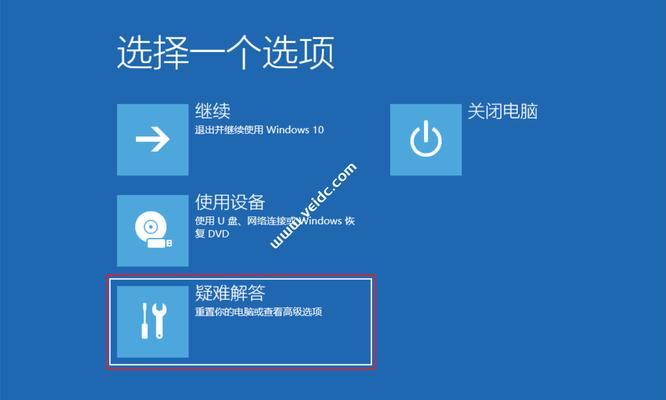
如何打开“设置”界面
点击屏幕左下角的“开始”按钮,在弹出的菜单中选择“设置”,进入Win10的设置界面。
进入“账户”选项
在设置界面中,可以看到多个选项,我们需要找到并点击“账户”选项,进入账户相关的设置界面。
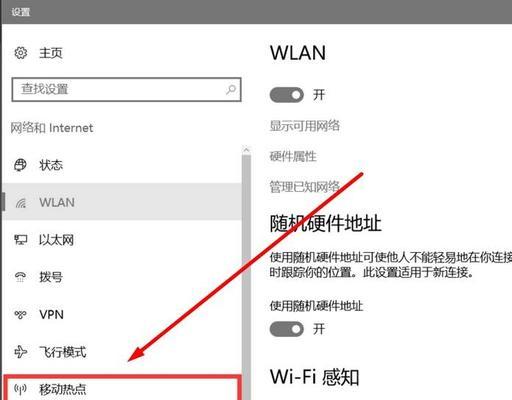
选择“登录选项”
在账户界面中,可以看到“登录选项”的选项卡,点击它以进入相关设置页面。
选择“密码”选项
在登录选项页面中,可以看到多个选项,包括PIN码、图案等。我们需要找到并点击“密码”选项。
输入当前密码
在弹出的密码设置页面中,首先需要输入当前密码以进行验证。输入正确的当前密码后,点击“下一步”。
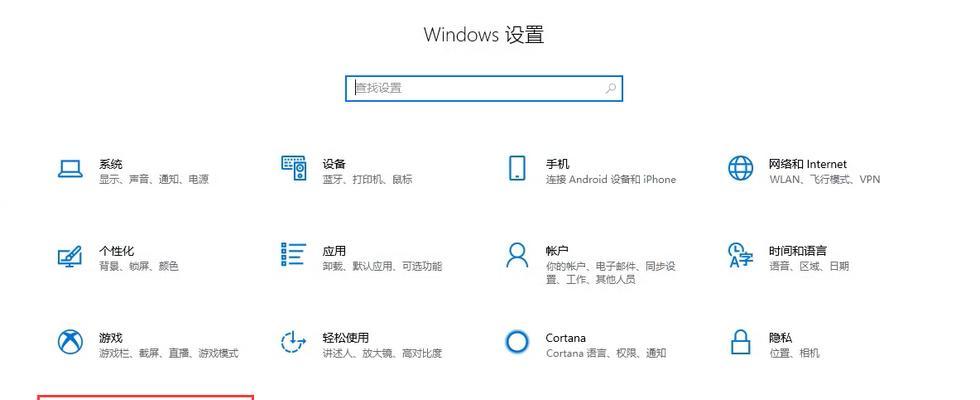
创建新密码
接下来,在新页面中,需要输入一个新的、强度较高的密码。建议密码长度不少于8位,并包含字母、数字和特殊字符。输入完成后,点击“下一步”。
确认新密码
在确认页面中,需要再次输入刚刚设置的新密码以确保准确性。输入完成后,点击“下一步”。
选择密码提示问题(可选)
Win10还提供了一个可选的功能,即设置密码提示问题。选择一个问题,并填写答案。这样,在忘记密码时可以通过该提示问题找回密码。
设置完成
完成以上步骤后,系统将显示密码设置完成的信息,并要求重新登录。此时,新设置的密码已经生效。
注意事项:避免使用过于简单的密码
为了保护个人信息和隐私安全,我们要避免使用过于简单的密码,如生日、123456等容易猜测的组合。建议使用包含字母、数字和特殊字符的复杂密码。
注意事项:定期更换密码
为了保持密码的安全性,建议定期更换密码,例如每3个月更新一次。这样可以有效避免密码被破解和盗用的风险。
注意事项:不要将密码告诉他人
为了保护自己的账户安全,切勿将密码告诉他人,无论是亲友还是陌生人。保持密码的私密性是保护个人信息的重要一环。
注意事项:保护好个人电脑
除了设置强密码外,还要确保个人电脑的安全。使用杀毒软件、定期更新操作系统、谨慎下载陌生软件等都是保护电脑安全的措施。
注意事项:多因素认证提高安全性
为了进一步提高账户的安全性,可以考虑启用多因素认证。通过使用另一台设备或手机应用生成的验证码来验证身份,增加账户的安全性。
通过本文的介绍,读者可以轻松了解在Win10操作系统中如何更改开机密码设置。通过设置强密码、定期更换密码和保护个人电脑等措施,可以有效提升账户的安全性。
版权声明:本文内容由互联网用户自发贡献,该文观点仅代表作者本人。本站仅提供信息存储空间服务,不拥有所有权,不承担相关法律责任。如发现本站有涉嫌抄袭侵权/违法违规的内容, 请发送邮件至 3561739510@qq.com 举报,一经查实,本站将立刻删除。
相关文章
- 站长推荐
-
-

如何解决投影仪壁挂支架收缩问题(简单实用的解决方法及技巧)
-

如何选择适合的空调品牌(消费者需注意的关键因素和品牌推荐)
-

饮水机漏水原因及应对方法(解决饮水机漏水问题的有效方法)
-

奥克斯空调清洗大揭秘(轻松掌握的清洗技巧)
-

万和壁挂炉显示E2故障原因及维修方法解析(壁挂炉显示E2故障可能的原因和解决方案)
-

洗衣机甩桶反水的原因与解决方法(探究洗衣机甩桶反水现象的成因和有效解决办法)
-

解决笔记本电脑横屏问题的方法(实用技巧帮你解决笔记本电脑横屏困扰)
-

小米手机智能充电保护,让电池更持久(教你如何开启小米手机的智能充电保护功能)
-

如何清洗带油烟机的煤气灶(清洗技巧和注意事项)
-

应对显示器出现大量暗线的方法(解决显示器屏幕暗线问题)
-
- 热门tag
- 标签列表
- 友情链接




















